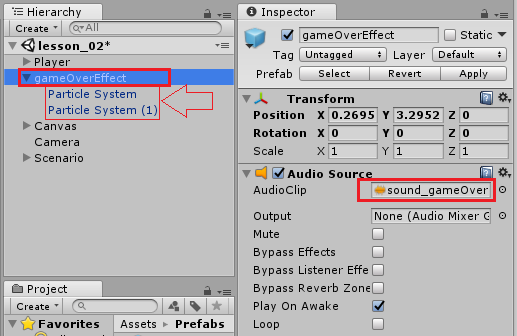No script LifeController.cs, vamos fazer algumas inclusões de código para a lógica do Game Over (baixar na sessão downloads). Vamos começar declarando algumas variáveis (ver abaixo).
private float startLifePoints = 3; public Text messageText; private bool gameOver; private PlayerController playerController; public GameObject particlesGameOver;
A variável startLifePoints armazena o valor das vidas que o personagem terá quando iniciarmos o jogo. O messageText exibirá na tela o texto “Game Over” quando nosso personagem morrer. A variável booleana gameOver guarda o estado “true” quando as vidas chegam a zero, e “false” quando as vidas são maiores que zero, nos dando uma informação importante para controlarmos nossa cena.
O playerController nós usaremos para desativar os movimentos do personagem após ele morrer (nesse caso, enquanto o jogo não reinicia, os controles ficam inativos e o boneco desaparece da tela). Na variável particlesGameOver nós setaremos um “prefab” de partículas, que simula a morte do personagem (estilo explosão), após a vida chegar em zero e termos o Game Over.
void Start(){
.....
if (SceneManager.GetActiveScene().buildIndex == 0){ //Application.loadedLevel == 0
health = startHealth;
lifePoints = startLifePoints;
}else{
health = PlayerPrefs.GetFloat("Health");
lifePoints = PlayerPrefs.GetInt("LifePoints");
}
messageText.text = " ";
gameOver = false;
playerController = GetComponent<PlayerController>();
}
Vamos fazer algumas alterções no método ApplyDamage para que a lógica de Game Over funcione corretamente.
void ApplyDamage(float damage){
if (isDamageable){
.....
if (health <= 0) {
lifePoints--;
if (!gameOver) {
if (lifePoints > 0) {
RestartLevel ();
}else{
isGameOver ();
}
}
}
.....
}
}
Vamos agora criar o método isGameOver(), que é chamado quando lifePoints <= 0. Nesse método setamos gameOver = true, desabilitamos o playerController, mostramos o texto “Game Over” na tela e instanciamos a partícula com efeito de Game Over. Finalmente, reiniciamos o jogo após 5 segundos (tempo necessário para exibirmos o efeito de explosão).
void isGameOver(){
gameOver = true;
gameObject.GetComponent<Rigidbody2D>().velocity = Vector3.zero;
messageText.text = "Game Over";
playerController.enabled = false;
isDamageable = false;
//Effect Game Over
Instantiate (particlesGameOver, gameObject.transform.position, Quaternion.identity);
gameObject.SetActive(false);
Invoke ("RestartScene", 5.0f);
}
void RestartScene(){
SceneManager.LoadScene (0);
}
void RestartLevel(){
......
gameOver = false;
playerController.enabled = true;
}
Criando as partículas com efeito de Game-Over (Explosão).
Nessa tarefa, vamos criar um GameObject chamado gameOverEffect e adicionaremos um componente Audio Source a ele (nesse componente setaremos um audio com som de game-over). Também adicionaremos como objetos-filho dois efeitos de partículas (ver figura 1). Obs: O audio de Game Over será armazenado no diretório Sounds, e você poderá baixar a sessão de downloads (no final desse post).
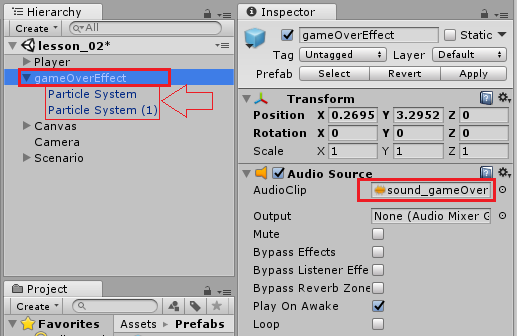
As partículas inseridas no ‘gameObjectEffect’ precisam ser configuradas para termos o efeito esperado. Veja na Figura 2 como deve ser configurada cada uma das partículas, sendo que a imagem utilizada no material das partículas pode ser baixada na sessão de downloads.
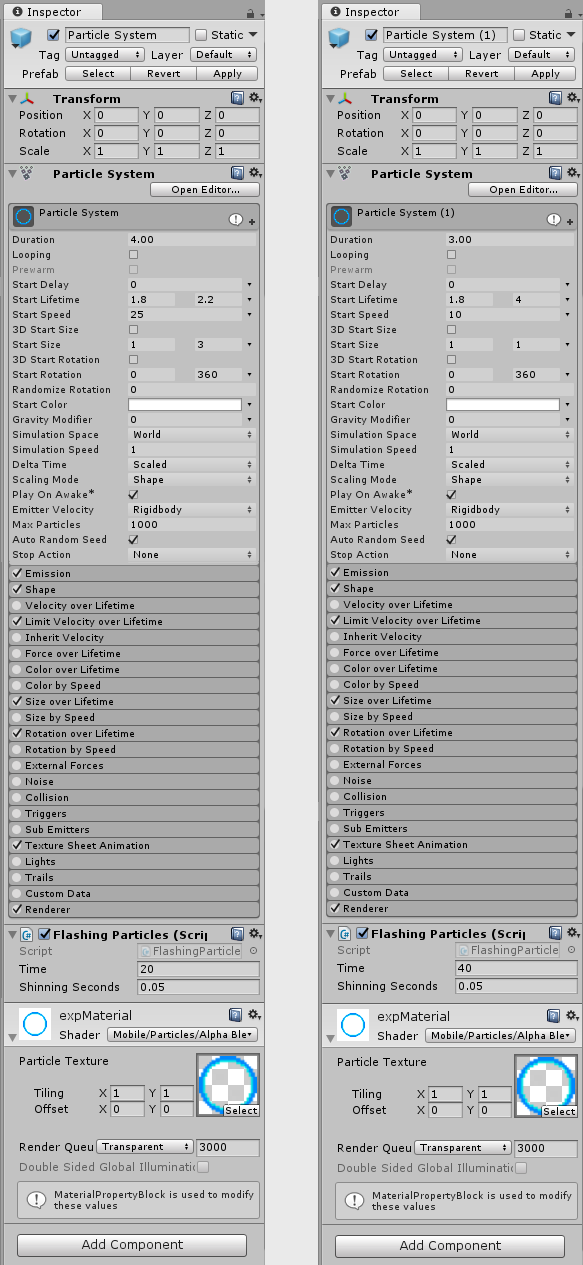
Veja abaixo o resultado final desse post.